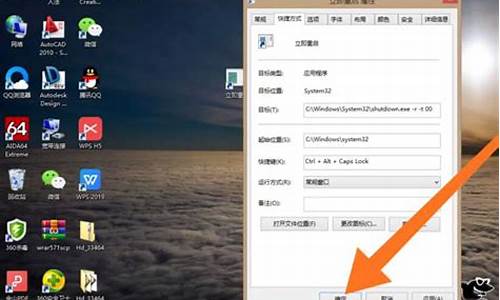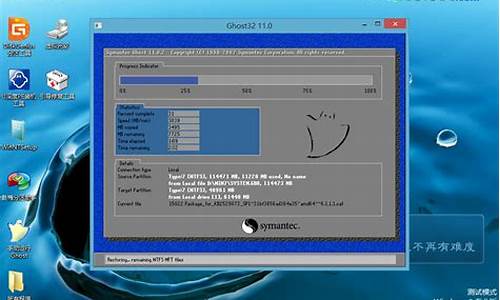台式电脑如何升级配置,台式电脑系统怎么升级配置
1.轻松升级电脑操作系统!
2.台式电脑怎么升级win10系统步骤
3.怎么升级电脑配置?电脑型号 宏碁 Aspire M1660 台式电脑 操作系统 Windows
4.联想 扬天M4600D 台式电脑 配置升级问题

移动互联时代,人们都忙着购买最新最酷的笔记本电脑,不知不觉中,常常忽略了家中的“老家伙”——台式机。许多人家中的台式机正变得越来越慢,而难以负担台式机和笔记本电脑“双线升级”负担的我们该怎么办呢?
这里有一份“老电脑升级的土味良方”,教我们认准老电脑的性能瓶颈,对阵下药,也许几百元的投入,就能让你的“老伙计”焕发青春,越跑越快。值得一提的是,有些时候这些招数对你的老款笔记本电脑同样适用。
01
固态硬盘升级:感知最明显
判断方法
打开任务管理器并观察磁盘使用情况,若磁盘占用率经常出现100%,且速率普遍比较低,那么基本就可以判断是磁盘性能拖了后腿。
升级方案
目前4、5年以上“机龄”的台式机大多数仍使用的是机械硬盘,它的优点是容量大价格便宜,但由于磁盘的机械结构,在随机读写时磁盘的磁头要多次寻道,导致随机读写性能较差,也就是说机械硬盘读取小文件的能力会比较弱。
而在日常使用时,小文件的随机读写又是高频常用的场景,所以羸弱的随机读写性能会拖累了整体的使用体验。相比之下,固态硬盘不论是顺序读写还是随机读写,都要远远快于机械硬盘。所以,给老电脑加装一块固态硬盘,能大幅度提升日常的使用体验。
固态硬盘在读写性能上有较大的优势
目前主流的固态硬盘有两种接口:SATA和M.2。SATA是硬盘接口的标准规范,也是目前应用最多的硬盘接口,目前主流的2.5英寸固态硬盘以及机械硬盘都使用这种接口,但它的理论传输带宽只有6Gbps,同时价格也会相对较低。相比之下,M.2接口的体积更小巧,接口传输性能更快,需要注意的是,目前有SATA和NVMe两种协议,接口上有区别,SATA协议一般使用B key和B&M key接口,走的是SATA通道,带宽较低,而NVMe协议一般使用M key接口,走的是pci通道,带宽较高。
选购时要注意接口
这些接口和协议看上去很复杂,但在选购上其实并不难。大部分老的台式机基本都在使用SATA接口,只要预留了2.5英寸硬盘位和电源线,用户就可以直接加装,即使没有2.5英寸硬盘位,也可以通过购买2.5寸转3.5寸硬盘架来解决这个问题。
升级笔记本电脑的固态硬盘选择要稍微复杂一些。如果有m.2接口,先要判断接口协议(SATA和NVMe),然后再确定兼容尺寸(2242、2260、2280);如果没有m.2接口,可以把光驱拆掉,并安装光驱位硬盘托架进行加装,当然,也可以直接把机械硬盘替换掉。
闪迪加强版、三星860EVO
推荐理由
老款电脑普遍使用SATA3的接口,这个接口虽然兼容性强,但它的带宽只有6Gb/s,换算下来就是750MB/s。推荐的这三款固态硬盘,它们的读写速度均在500MB/s上下,速度足够优秀的同时,也没有触碰到带宽的瓶颈。除此之外,优秀的主控和颗粒也增强了硬盘的稳定性,接近于1元每GB的售价也非常亲民。
02
内存条升级:操作最简单
判断方法
打开一些日常高频使用的软件,并在任务管理器中观察内存占用情况。若占用比较高,那么就需要加装额外的内存条。
升级方案
内存升级相对来说是比较容易的,只需要三步:第一步,借助硬件检测软件查看自己电脑的内存品牌、规格和频率;第二步,购买同品牌、同规格和同频率的内存条;第三步,直接安装即可。
举个例子,利用鲁大师软件查看内存条信息,参数为金士顿/DDR4/2666/8GB,那我只需再买一根完全相同的内存条组成8G×2的双通道,就不会出现兼容性的问题。但需要注意的是,一般的电脑主板上都会有4个内存插槽,并且插槽的颜色会有区别。如果我们要组内存双通道的话,那么就要把内存条插入相同的颜色插槽中。
内存插槽的颜色有区别
如果买不到完全相同的内存条该怎么办?不同品牌的内存条一般来说是可以混用的,但也不排除存在一些兼容性上的问题;不同频率的内存条插在同一块主板上,主板会降低速度更快的内存条以匹配较慢的内存条;内存容量不同则双通道不成立,性能上会有所损失。也就是说,虽然两根内存条可以选择不同品牌,但或多或少都会有一些细微的性能损失。
推荐产品
威刚万紫千红、金士顿骇客神条
推荐理由
内存条的选购并不难,一般来说只要插槽和频率买对就可以了。这里推荐威刚万紫千红系列,这款内存条主打中低端市场,稳定性较强,同样也是很多品牌机的选择;金士顿骇客神条的性能则更强一些,产品的选择更为多样化,甚至还有机会买到带RGB灯条的内存。
03
散热升级:最容易被忽视
判断方法
长时间运行大型软件,观察任务管理器中CPU主频情况,如果在运行一段时间后出现了明显的降频,那么很有可能是散热出现了问题。
升级方案
电脑在运行一段时间后,CPU与散热器铜管之间的硅脂很有可能变干,热量无法及时传导出去,就会出现降频,导致电脑变卡。而对于那些6、7年高龄老电脑来说,硅脂变干几乎是必然的,但这一点很容易被忽视,所以及时更换硅脂是很有必要的。
硅脂方面,如果是散热较大的高端CPU,那么尽量选择导热系数较高的高端硅脂;如果是散热较低的低端CPU,那一般的硅脂也基本够用了。
如果电脑搭载的是一些高端的CPU型号,低端风冷散热可能无法很好地排出热量,这种情况下涂硅脂就没用了,必须要更换更高端的风冷或者水冷。
需要提醒的是,目前市面上许多PC管理软件都有“节能降温”模式,虽然能有效降低电脑CPU温度,但本质上就是主动降低主频、牺牲性能来换取低功耗和低发热。
推荐产品
信越7921、ARCTIC MX-4
推荐理由
一般来说,现在购买散热器时都会赠送一包硅脂,但这种硅脂的导热性能并不是很好。所以在此推荐了两款性价比较高的硅脂,它们的导热系数都在6.0W/mk左右,能够满足大部分散热需求。
04
CPU和显卡升级:最无奈的选择
判断方法
如果上述升级都没有明显的效果,或者目前的性能明显不够用,那么就要考虑升级核心配件:CPU和显卡。
升级方案
由于CPU涉及到主板CPU接口和芯片,所以尽量选择同代CPU中的高端产品。举个例子,老电脑搭载了一块LGA 1150针脚的B85主板,配置了i3-4130,这种情况下可以把i3-4130升级为同代的i7-4770以提升CPU性能。但需要注意的是,因为产品迭代升级的关系,i7-4770的性能肯定不能与最新的i7处理器相提并论。
相比于CPU,显卡的升级就比较简单了。在大部分情况下,显卡都可以通过软件调整运行的频率,也就是我们通常说的“超频”,而且大多数的显卡都能通过超频获得10%-30%的性能提升。如果超频后的显卡还是不能满足需求的话,那么可以在电源额定功率的承受范围内选择一张性能更强劲的显卡。
由于核心配件的升级往往是整套系统中价格最高的,而且由于电子产品迭代的关系,大部分核心配件升级的付出和收益并不是正比,所以CPU和显卡的升级往往是最无奈的选择。
推荐产品
RTX2060 Super具备光线追踪和CUDA的功能,能够满足主流的大型游戏、视频剪辑和渲染的需求,而且这张显卡的功耗在175w左右,基本与类似GTX760、GTX560Ti和GTX460这样的老显卡相当,省去了升级电源的麻烦。
轻松升级电脑操作系统!
一、win10配置要求如下,满足要求可以安装
1、处理器:1 GHz 或更快的处理器或 系统单芯片(SoC)
2、RAM: 1 GB(32 位)或 2 GB( 位) ;
3、硬盘空间:16 GB(32 位操作系统)或 32 GB( 位操作系统)
4、显卡:DirectX 9 或更高版本(包含 WDDM 1.0 驱动程序)
5、显示器:800x600
6、互联网连接:需要连接互联网进行更新和下载,以及利用某些功能。
二、安装系统
自备WIN10的安装盘(U盘)。
重启,出现开机LOGO时连续点击F8选择启动项即可(产品线不同,启动项的进入快捷键不同,华硕笔记本是按ESC,台式机或主板是按F8)
启动项中选择启动U盘后,开始引导镜像了
选择语言、键盘等设置后,选择“下一步”
点击“现在安装”
安装程序正在启动
在验证秘钥的阶段,有秘钥就直接输入,也可以暂时选择跳过
同意许可条款
选择“自定义”
接下来进行分区,Windows7需要点选“驱动器选项(高级)”
点击新建分配C盘大小,这里1GB=1024M,根据需求来分配大小
如果需要分配C盘为100GB,则为100×1024=102400,为了防止变成99.9GB,可以多加5-10MB
这里把127GB硬盘分为一个分区,点击新建后点击应用
Windows会自动创建一个引导分区,这里选择确定
创建C盘后,其中系统保留盘会自动生成,不用管它。做完系统后会自动隐藏此分区,接下来选择C系统安装的路径,点击下一步
如果分了很多区的话,不要选错安装路径
正在复制文件和准备文件,接下来大部分阶段都是自动完成的
下图是个步骤都是自动完成的,接下来会自动重启
Windows将自动重启,这个时候可以将U盘拔掉
重启后Windows依然是自动加载进程的。期间会重启数次,正在准备设置
准备就绪后会重启,又到了验证产品秘钥的阶段,有秘钥可以直接输入,也可以暂时选择以后再说
快速上手的界面,选择使用快速设置即可
稍等片刻
到这里系统差不多已经安装完了,为这台计算机创建一个账户和密码,密码留空就是没有设置密码
接下来,Windows这种设置应用,等待最后配置准备
Windows安装完毕,请尽情使用吧
自动跳转到桌面
台式电脑怎么升级win10系统步骤
想让你的电脑焕然一新?升级操作系统是个不错的选择。本文将为你介绍升级电脑操作系统的5个步骤,让你轻松升级,让电脑更加流畅。
检查硬件要求在升级前,一定要检查你的电脑是否满足最新操作系统的最低配置要求,包括更快的处理器、充足内存和足够大的硬盘空间。这样才能保证系统流畅运行哦!
数据备份在开始升级前,一定要备份重要数据。数据无价,安全第一!以防万一,防止程序和数据丢失或无法使用。
下载安装程序前往操作系统的官方网站,下载最新版本的安装程序。请确保从官方渠道下载,避免下载到恶意软件。
开始安装运行安装程序,按照提示完成操作系统的安装。这一步很简单,只需按照屏幕上的指示操作即可。
更新驱动程序和软件安装完成后,更新所有设备驱动程序,确保电脑正常运行。同时,安装一些必要的程序,让你的电脑更加顺手。
怎么升级电脑配置?电脑型号 宏碁 Aspire M1660 台式电脑 操作系统 Windows
台式机升级/安装win10操作系统还是比较简单的。
首先使用8G以上容量的U盘制作一个win pe启动盘,(微pe或大白菜之类的都可以)。
然后下载一个win10操作系统镜像,放置在U盘中。
把U盘插入电脑usb接口,开机时按delete键进入BIOS设置,把首选启动设备更改为U盘。按F10键保存设置并重启电脑。
进入win pe后选择安装操作系统镜像,选择U盘中等系统镜像还还原位置(电脑硬盘的C盘)。然后确定开始安装镜像。
镜像复制完成后重启电脑并拔下U盘,此时电脑会从硬盘引导启动。自动完成操作系统安装。一般情况下,硬件驱动程序会自动安装完成,有些不能自动安装的驱动程序需要用户自己安装。
安装所有硬件驱动程序后就可以正常使用电脑了。
联想 扬天M4600D 台式电脑 配置升级问题
内存金士顿4GB DDR3 1600.价格:200左右..CUP:Intel 酷睿i5 3470 价格1000元左右.显卡:索泰GTX660-2GD5 毁灭者DTC HA.价格1400左右.换了这3样.目前市面游戏基本能玩.
一、这个机器可以升级,但是不仅仅升级显卡和内存就能提高性能,你的CPU太弱了。下面给你建议:
1、更换CPU:Intel 酷睿i5 3470
2、更换内存:购买两条4GBX2 DDR3 1600内存。
3、购买显卡:迪兰(Dataland)DEVIL R9 270X 2G
这样的配置你才能够流畅的运行大型3D软件。就这些吧,不行你在追问。
声明:本站所有文章资源内容,如无特殊说明或标注,均为采集网络资源。如若本站内容侵犯了原著者的合法权益,可联系本站删除。